Pré-requisitos e configuração para o conector SAP CDC
APLICA-SE A:  Azure Data Factory
Azure Data Factory  Azure Synapse Analytics
Azure Synapse Analytics
Gorjeta
Experimente o Data Factory no Microsoft Fabric, uma solução de análise tudo-em-um para empresas. O Microsoft Fabric abrange tudo, desde a movimentação de dados até ciência de dados, análises em tempo real, business intelligence e relatórios. Saiba como iniciar uma nova avaliação gratuitamente!
Saiba mais sobre os pré-requisitos para o conector SAP CDC no Azure Data Factory e como configurar a solução no Azure Data Factory Studio.
Pré-requisitos
Para usar os recursos do SAP CDC no Azure Data Factory, seja capaz de concluir estes pré-requisitos:
- Configure sistemas SAP para usar a estrutura ODP (SAP Operational Data Provisioning).
- Configure um tempo de execução de integração auto-hospedado para o conector SAP CDC.
- Configure um serviço vinculado SAP CDC.
- Depure problemas com o conector SAP CDC enviando logs de tempo de execução de integração auto-hospedados para a Microsoft.
- Esteja familiarizado com o monitoramento de extrações de dados em sistemas SAP.
Configurar sistemas SAP para usar a estrutura SAP ODP
Para configurar seus sistemas SAP para usar a estrutura SAP ODP, siga as diretrizes descritas nas seções a seguir.
Verificar os requisitos do sistema SAP
O conector SAP CDC usa a estrutura ODP 2.0, que faz parte de muitos sistemas SAP. Por exemplo, ele vem com todas as versões atualizadas do SAP ECC e SAP S/4HANA, SAP BW e SAP BW/4HANA e SAP SLT. Para garantir que suas versões SAP tenham ODP 2.0, consulte a documentação ou as notas de suporte SAP a seguir. Embora as orientações se refiram principalmente ao SAP BW e ao SAP Data Services, as informações também se aplicam ao Data Factory.
- 1931427 - ODP Data Replication API 2.0
- 2481315 - Provisionamento de Dados Operacionais: Disponibilidade e Limitações
- Para suportar extrações completas do SAP ABAP Core Data Services (CDS) via ODP, execute seus sistemas SAP no NetWeaver 7.4 SPS 08 ou posterior. Para suportar extrações delta SAP ABAP CDS, execute seus sistemas SAP no NetWeaver 7.5 SPS 05 ou posterior. Para obter mais informações, consulte Transferência de dados de sistemas SAP via ODP (ABAP CDS Views).
Configurar o usuário SAP
As extrações de dados via ODP requerem um usuário configurado corretamente nos sistemas SAP. O usuário deve ser autorizado para invocações de API ODP em módulos RFC (Remote Function Call). A configuração do usuário é a mesma configuração que para extrações de dados via ODP de sistemas de origem SAP para BW ou BW/4HANA. Para obter mais informações, consulte estas notas de suporte SAP:
Configurar fontes de dados SAP
O ODP oferece vários contextos de extração de dados ou tipos de objeto de origem. Embora a maioria dos objetos de fonte de dados esteja pronta para ser extraída, alguns exigem mais configuração. Em um contexto SAPI, os objetos a serem extraídos são chamados DataSources ou extratores. Para extrair DataSources, certifique-se de atender aos seguintes requisitos:
Certifique-se de que DataSources estejam ativados em seus sistemas de origem SAP. Este requisito aplica-se apenas a DataSources SAP ou seus parceiros entregam prontamente. DataSources criados pelo cliente são automaticamente ativos. Se você já usa uma determinada DataSource com SAP BW ou BW/4HANA, ela já está ativada. Para obter mais informações sobre DataSources e sua ativação, consulte Instalando o BW Content DataSources.
Certifique-se de que DataSources são liberados para extração via ODP. Este requisito aplica-se a DataSources que os clientes criam e DataSources criados pela SAP em versões mais antigas do SAP ECC. Para obter mais informações, consulte a seguinte nota de suporte SAP 2232584 - Para liberar extratores SAP para API ODP.
Configurar o SAP Landscape Transformation Replication Server (opcional)
O SAP Landscape Transformation Replication Server (SLT) é uma solução CDC habilitada para gatilho de banco de dados que pode replicar tabelas de aplicativos SAP e visualizações simples quase em tempo real. O SLT replica de sistemas de origem SAP para vários destinos, incluindo a fila delta operacional (ODQ).
Nota
O SAP Landscape Transformation Replication Server (SLT) só é necessário se você quiser replicar dados de tabelas SAP com o conector SAP CDC. Todas as outras fontes funcionam prontas para uso sem SLT.
Você pode usar SLT como um proxy no ODP de extração de dados. Você pode instalar o SLT em um sistema de origem SAP como um complemento do SAP Data Migration Server (DMIS) ou usá-lo em um servidor de replicação autônomo. Para usar o SLT como proxy, conclua as seguintes etapas:
Instale o NetWeaver 7.4 SPS 04 ou posterior e o complemento DMIS 2011 SP 05 no servidor de replicação. Para obter mais informações, consulte Transferindo dados do SLT usando o provisionamento de dados operacionais.
Execute o código de transação do SAP Landscape Transformation Replication Server Cockpit (LTRC) no servidor de replicação para configurar o SLT:
Em Especificar sistema de origem, insira o destino RFC que representa seu sistema de origem SAP.
Em Especificar Sistema de Destino, conclua estas etapas:
Selecione Conexão RFC.
Em Cenário para Comunicação RFC, selecione ODP (Provisionamento de Dados Operacionais).
Em Alias de fila, insira o alias de fila a ser usado para selecionar o contexto de suas extrações de dados via ODP no Data Factory. Utilize o formato
SLT~<your queue alias>.
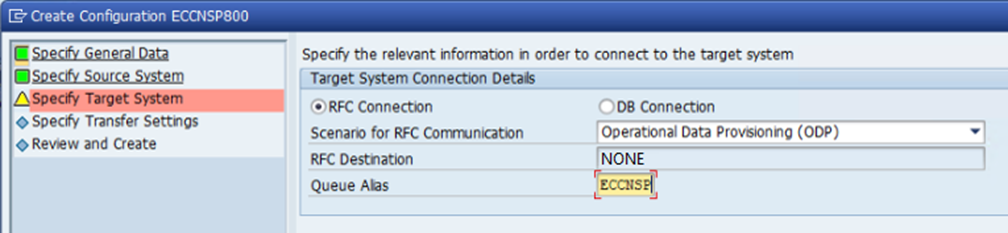
Para obter mais informações sobre configurações SLT, consulte Replicando dados para o SAP Business Warehouse.
Valide a sua configuração
Para validar as configurações do sistema SAP para ODP, você pode executar o programa RODPS_REPL_TEST para testar a extração, incluindo extratores SAPI, visualizações CDS e objetos BW. Para obter mais informações, consulte Teste de replicação com RODPS_REPL_TEST.
Problemas conhecidos
As seguintes notas de suporte SAP resolvem problemas conhecidos em sistemas SAP:
- 1660374 - Para estender o tempo limite ao buscar grandes conjuntos de dados via ODP
- 2321589 - Para resolver a implementação de suplemento de negócios (BAdI) ausente para RSODP_ODATA tipo de assinante
- 2636663 - Para resolver status de gatilho de banco de dados inconsistente no SLT ao extrair e replicar a mesma tabela de aplicativos SAP
- 3038236 - Para resolver extrações de exibição CDS que não conseguem preencher o ODQ
- 3076927 - Para remover retornos de chamada não suportados ao extrair do SAP BW ou BW/4HANA
Conteúdos relacionados
Configurar um tempo de execução de integração auto-hospedado para sua solução SAP CDC